V předchozích verzích systému Windows jste mohli vidět seznam bezdrátových sítí, ke kterým jste se dříve připojili, změnit pořadí, ve kterém se tyto preferované sítě připojovaly, když bylo k dispozici více než jedna z nich, a také přidat nebo odebrat Preferované sítě z tohoto seznamu. Můžete to udělat přes Ovládací panely \ Síť a internet \ Správa bezdrátových sítí.
Zobrazit preferované profily bezdrátové sítě ve Windows 8/10
Až do Windows 7 byly dříve připojené bezdrátové sítě uloženy a zobrazeny prostřednictvím seznamu preferovaných bezdrátových sítí, ale zdá se, že tato funkce byla v systému Windows 8 odstraněna. Microsoft to pravděpodobně odstranil, protože přidali údajně inteligentní funkci, která zpracovává bezdrátové profily podle toho, jak moc se k nim připojíte. I když si člověk může vždy nativně prohlížet profily bezdrátové sítě ve Windows 10/8, bylo by hezké, kdybychom teď měli freeware, abychom to rychle udělali, že??
S ohledem na toto pozadí jsme mysleli na uvolnění Správce profilů WiFi - freeware, který vám pomůže i nadále provádět stejné funkce stejným způsobem.
Správce profilů WiFi pro Windows 10/8
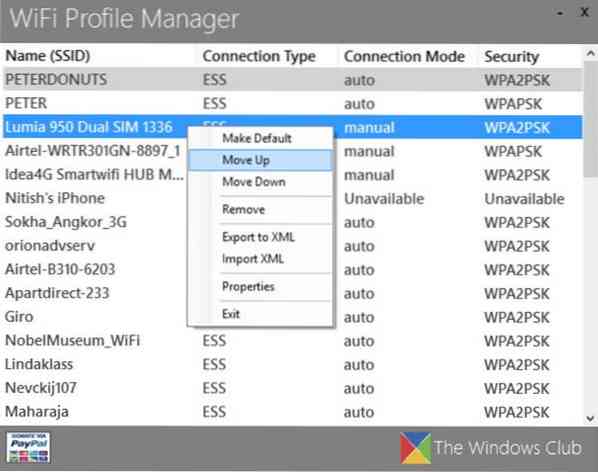
Správce profilů WiFi je jednoduchý nástroj k prohlížení preferovaných profilů bezdrátové sítě ve Windows 10/8. Tento nástroj se pokouší nahradit funkčnost dialogového okna Preferovaná síť Wi-Fi.

Pokud se v průběhu času připojíte k mnoha různým bezdrátovým sítím, může být tento seznam docela velký a občas budete chtít odstranit zbytečné bezdrátové profily, zvláště pokud tyto sítě byly veřejné Wi-Fi na místním místě rychlého občerstvení nechcete, aby se váš notebook k němu znovu automaticky připojoval.
Správce profilů WiFi umožňuje:
- Zobrazit preferované profily sítě
- Změnit pořadí seznamu
- Export do XML
- Import z XML
- Odebrat profily
Mějte na paměti, že stále můžete vytvářet síťové profily prostřednictvím Ovládacích panelů \ Všechny položky ovládacího panelu \ Centrum sítí a sdílení \ Nastavení nového připojení nebo sítě \ Ruční připojení k bezdrátové síti.
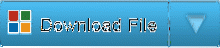
Správce profilů WiFi byl vyvinut mnou pro Windows Club. Dary byly poskytnuty mně, a nikoli klubu Windows.
Stáhněte si nástroj a spusťte jej jako správce. Byl navržen s ohledem na Windows 8, ale bude fungovat také na Windows 7 nebo Windows 10.
POZNÁMKA: Zdá se, že tento freeware funguje pro některé, ale pro jiné nikoli. Vyzkoušel jsem to a fungovalo to pro mě - správce.
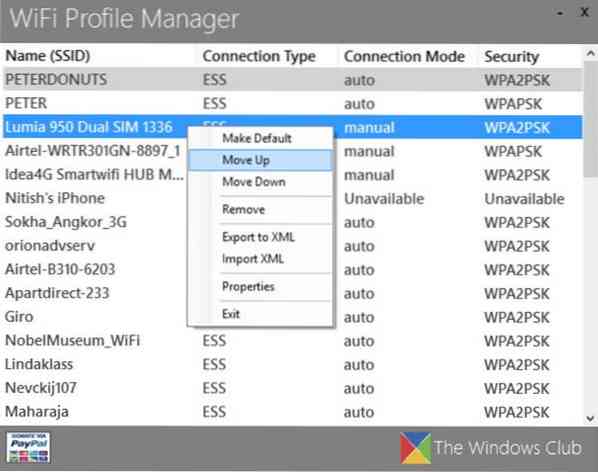
 Phenquestions
Phenquestions


